win10输入法只能输入英文最佳解决方法 Win10输入法无法输入中文怎么办
Win10输入法无法输入中文可能是由于输入法设置错误或者输入法被禁用所致,解决方法有多种,其中最简单的方式是检查输入法设置并确保中文输入法已启用。如果仍无法解决问题,可以尝试重新安装输入法或者更新系统补丁来修复输入法故障。在使用Win10系统时,保持输入法的正常运行对于中文用户来说非常重要,因此及时解决输入法无法输入中文的问题至关重要。
具体方法:
语言栏显示故障
1、首先,请大家在桌面上按下Windows徽标键+X键,打开Win10系统中的超级菜单,在超级菜单中选择打开Win10系统中的控制面板窗口。
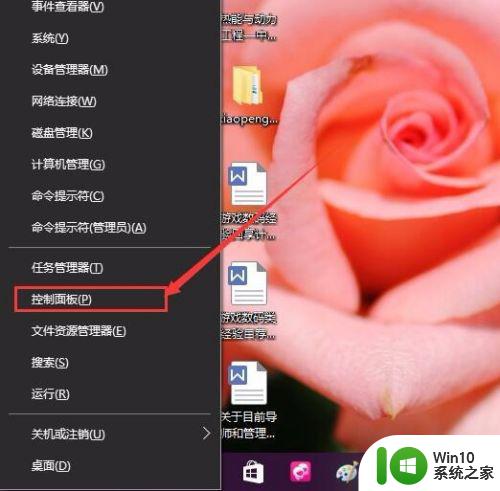
2、打开Win10系统中的控制面板以后,点击选择Win10系统中的控制面板菜单选项,在菜单页面中选择“语言”选项,打开Win10系统中的语言菜单。
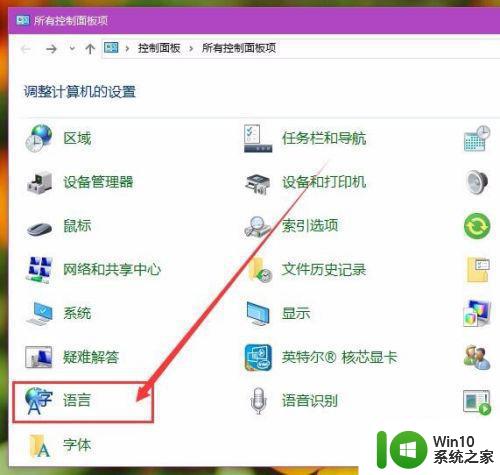
3、打开Win10系统中的语言菜单选项页面之后,点击页面左侧的“高级设置”选项,打开语言高级菜单页面。
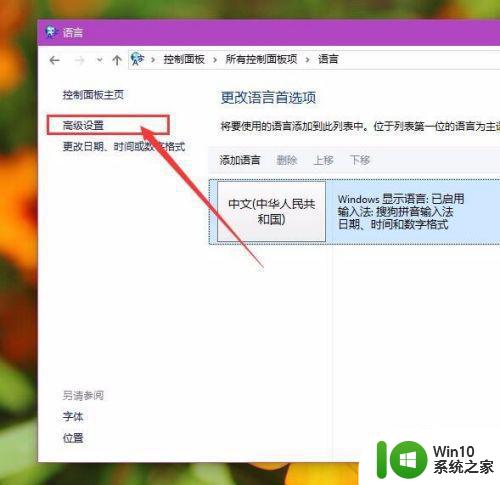
4、接下来,在打开的页面中我们会看到“使用桌面语言栏”复选框未被勾选,点击将该语言栏勾选,并点击保存按钮确定对Win10系统中的设置。
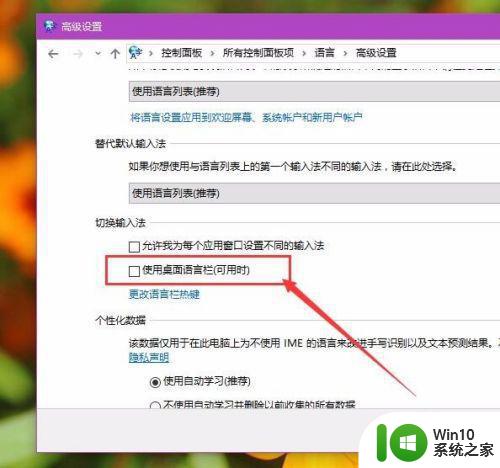
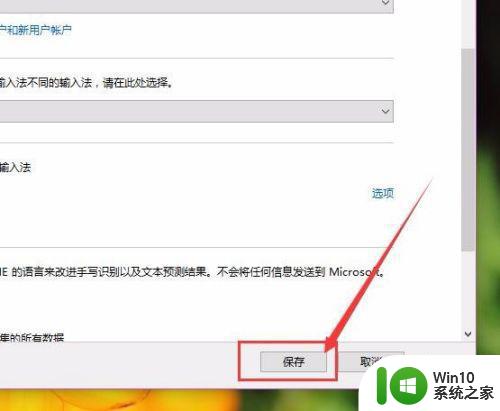
5、等到我们点击了勾选使用桌面语言栏之后,在Win10桌面任务栏中我们就可以看到已经显示了语言栏图标啦。

6、如果大家确定桌面上已经开启了语言栏图标之后,但是还是无法正常输入中文,那么我们在桌面上按下Windows徽标键+R键,在打开的运行命令窗口中输入“ctfmon.exe”命令,然后按下回车键。
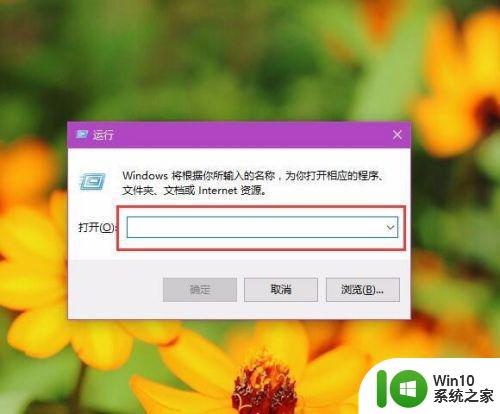
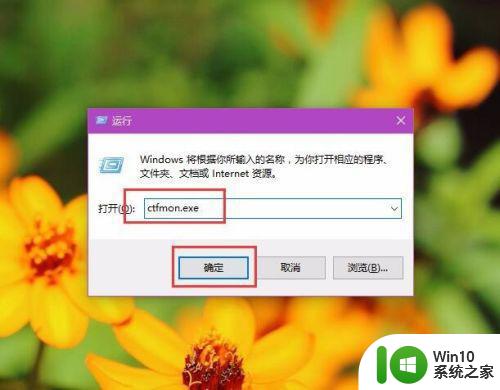
7、按下回车键,确定程序已经运行完毕之后,我们就可以尝试按下键盘输入命令字符,查看是否可以正常的输入中文啦,小伙伴们赶快试试吧。

其他解决办法
1、除了在Win10系统中设置语言栏的显示,在安装的第三方输入法程序中我们也可以设置输入法程序。这里以搜狗输入法为例,打开搜狗输入法的属性设置页面。
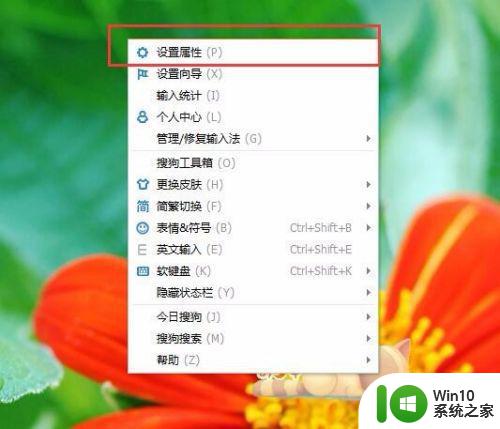
2、在搜狗输入法的属性设置页面中,点击页面左侧“输入法管理器”页面。
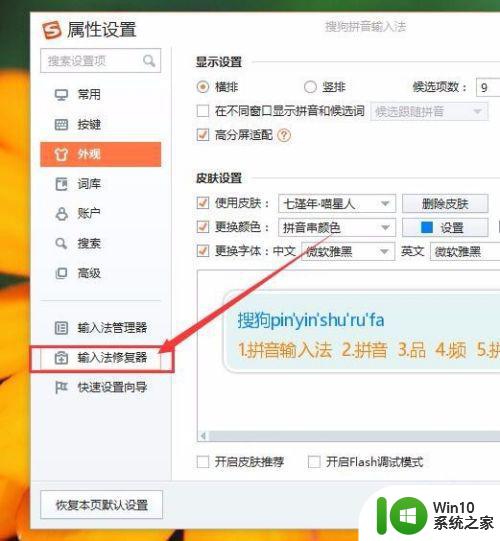
3、在搜狗输入法管理器页面中,点击选择“手动修复”选项,即可进入输入法手动修复页面。
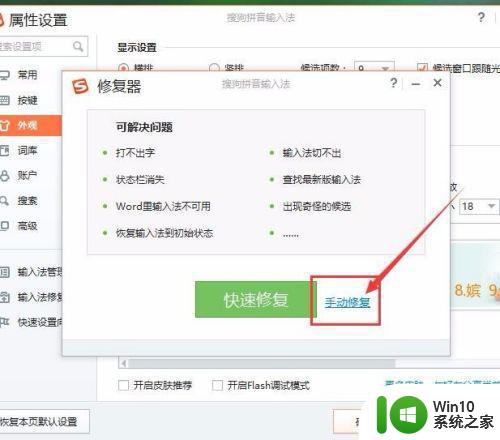
4、在修复页面中,选择修复“语言栏和状态栏”,点击修复按钮即可修复输入法中遇到的问题,小伙伴们赶快试试吧。
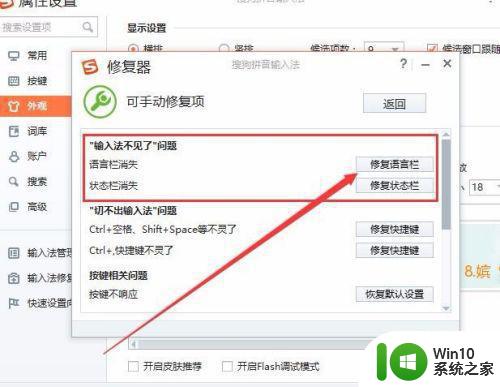
以上就是win10输入法只能输入英文最佳解决方法的全部内容,还有不清楚的用户就可以参考一下小编的步骤进行操作,希望能够对大家有所帮助。
win10输入法只能输入英文最佳解决方法 Win10输入法无法输入中文怎么办相关教程
- win10搜狗输入法只能输入英文没法打中文解决方法 win10搜狗输入法无法输入中文怎么办
- win10中文输入法只能输入英文怎么解决 win10中文输入法无法切换中英文怎么办
- win10中文输入法只能输入英文的解决方法 win10中文输入法只能打英文怎么办
- windows10自带输入法只能输入英文怎么解决 windows10自带输入法无法输入中文
- win10无法输入中文怎么解决 win10只能输入英文无法切换成中文的解决方法
- win10输入法只能打出字母不能打汉字的怎么解决 win10输入法无法输入中文怎么办
- Win10微软拼音输入法无法输入中文怎么办 Win10微软拼音输入法输入中文出现乱码怎么解决
- win10浏览器输入法不能输入中文怎么解决 win10浏览器中文输入法无法使用怎么办
- win10 dota1不能输入文字解决方法 win10 dota1无法输入文字怎么办
- win10输入法是中文标点是英文怎么办 Win10输入法中文下怎么输入英文标点符号
- win10日语输入法只能打英文如何解决 win10日语输入法只能打英文怎么回事
- window10输入法不见了只能输入英文如何处理 Windows 10输入法无法切换中文
- 蜘蛛侠:暗影之网win10无法运行解决方法 蜘蛛侠暗影之网win10闪退解决方法
- win10玩只狼:影逝二度游戏卡顿什么原因 win10玩只狼:影逝二度游戏卡顿的处理方法 win10只狼影逝二度游戏卡顿解决方法
- 《极品飞车13:变速》win10无法启动解决方法 极品飞车13变速win10闪退解决方法
- win10桌面图标设置没有权限访问如何处理 Win10桌面图标权限访问被拒绝怎么办
win10系统教程推荐
- 1 蜘蛛侠:暗影之网win10无法运行解决方法 蜘蛛侠暗影之网win10闪退解决方法
- 2 win10桌面图标设置没有权限访问如何处理 Win10桌面图标权限访问被拒绝怎么办
- 3 win10关闭个人信息收集的最佳方法 如何在win10中关闭个人信息收集
- 4 英雄联盟win10无法初始化图像设备怎么办 英雄联盟win10启动黑屏怎么解决
- 5 win10需要来自system权限才能删除解决方法 Win10删除文件需要管理员权限解决方法
- 6 win10电脑查看激活密码的快捷方法 win10电脑激活密码查看方法
- 7 win10平板模式怎么切换电脑模式快捷键 win10平板模式如何切换至电脑模式
- 8 win10 usb无法识别鼠标无法操作如何修复 Win10 USB接口无法识别鼠标怎么办
- 9 笔记本电脑win10更新后开机黑屏很久才有画面如何修复 win10更新后笔记本电脑开机黑屏怎么办
- 10 电脑w10设备管理器里没有蓝牙怎么办 电脑w10蓝牙设备管理器找不到
win10系统推荐
- 1 番茄家园ghost win10 32位官方最新版下载v2023.12
- 2 萝卜家园ghost win10 32位安装稳定版下载v2023.12
- 3 电脑公司ghost win10 64位专业免激活版v2023.12
- 4 番茄家园ghost win10 32位旗舰破解版v2023.12
- 5 索尼笔记本ghost win10 64位原版正式版v2023.12
- 6 系统之家ghost win10 64位u盘家庭版v2023.12
- 7 电脑公司ghost win10 64位官方破解版v2023.12
- 8 系统之家windows10 64位原版安装版v2023.12
- 9 深度技术ghost win10 64位极速稳定版v2023.12
- 10 雨林木风ghost win10 64位专业旗舰版v2023.12